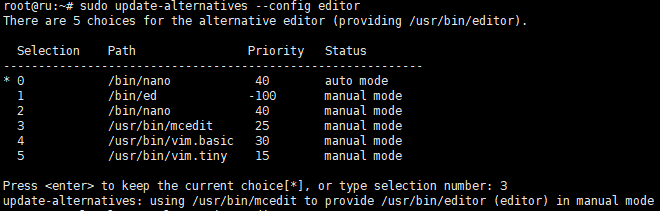Выбор текстового редактора в консоли Linux
Виртуальные серверы Linux не оснащены графическим интерфейсом, поэтому их администрирование осуществляется через консоль — или посредством , встроенной в панель управления Xelent, или же по SSH. Часто у администратора возникает потребность отредактировать файл конфигурации сервера.
Проблем с этим, как правило, никаких нет — запускаешь предпочитаемый текстовый редактор, открываешь файл, редактируешь и сохраняешь. Однако редактирование некоторых файлов конфигурации, в частности /etc/sudoers, осуществляется только посредством специальных утилит (в данном случае — visudo или crontab — при редактировании расписания планировщика), которые запускают текстовый редактор для консоли Linux по умолчанию. Таковым является vi, перекочевавший в современные дистрибутивы Linux с годов и его нельзя назвать удобным.
В этой заметке будут рассмотрены некоторые текстовые редакторы, и будет показано, как по умолчанию установить понравившийся, чтобы он вызывался при редактировании некоторых специальных файлов конфигурации, которые нельзя редактировать в ручном режиме.

Многообразие выбора
Самый удобный и простой, из известных мне, текстовый редактор Linux консоль — nano (раньше он назывался pico и входил в состав почтового клиента pine). Nano изображен на рис. 1.
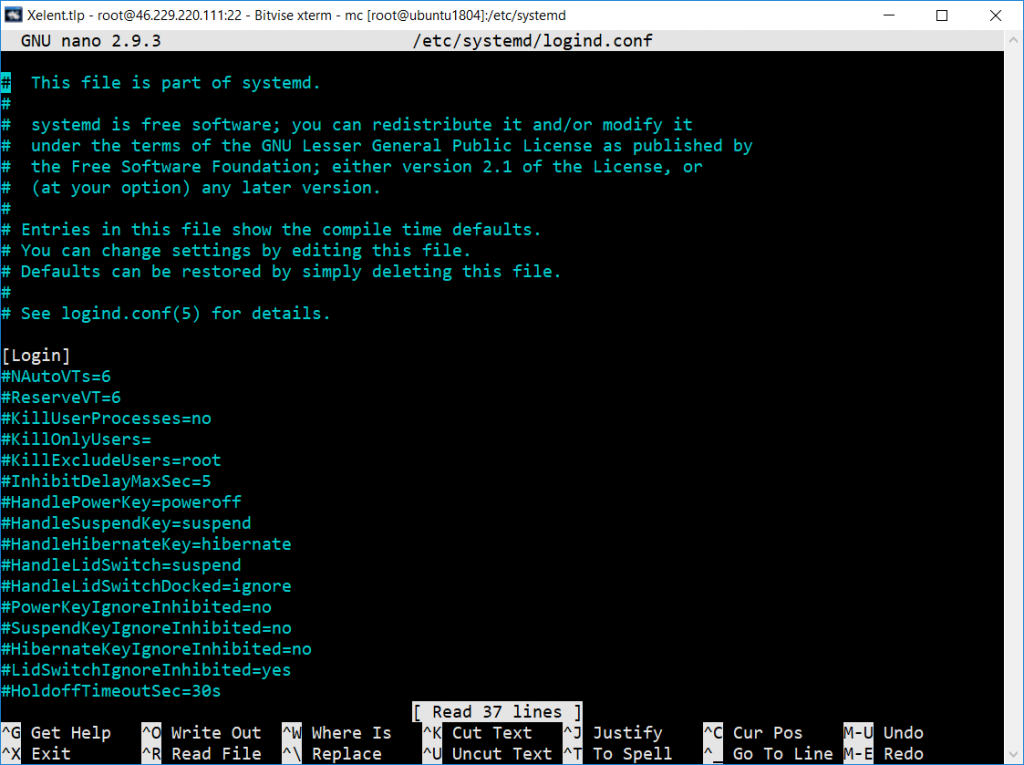
Внизу (под текстом) есть подсказка по комбинациям клавиш для управления редактором. Символ ^ означает . То есть для выхода из ytuj нужно нажать комбинацию клавиш +, а для сохранения текста — +.
В некоторых системах (например, в FreeBSD) вместо nano используется ee (в Linux его нет). Он похож на nano, но существуют и различия — подсказки выводятся до текста (вверху экрана), а не после него, но идея та же. Также довольно удобен joe. Скажем так, текстовый редактор Linux консоль nano будет удобнее, он поддерживает подсветку синтаксиса, внизу есть панель с подсказками, но это дело привычки.
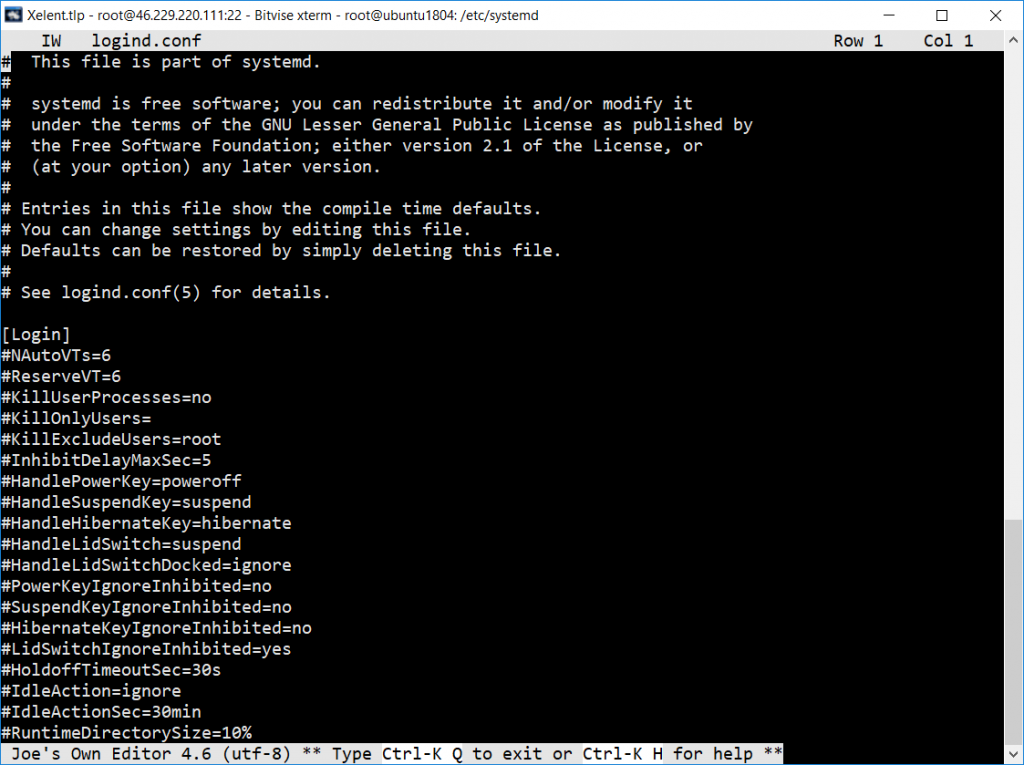
В пакет mc (файловый менеджер) входит хороший и довольно удобный mcedit, который запускается при нажатии клавиши в mc (рис. 3). Но вы можете запустить консольные текстовые редакторы в Linux отдельно:
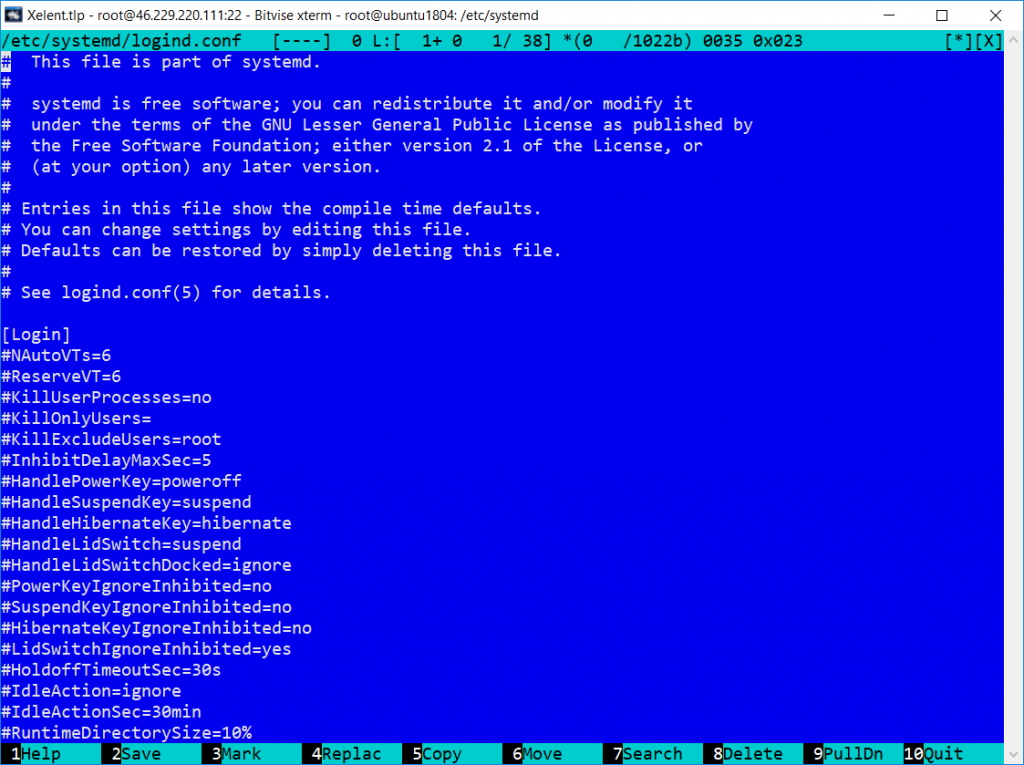
Классический синий фон, подсказки функциональных клавиш внизу Не менее удобен, чем nano. Консольные текстовые редакторы в Linux joe, nano и ee запускаются аналогично:
Мы только что рассмотрели три текстовых редактора для Linux (один был для FreeBSD). Выбор конкретного зависит от ваших личных предпочтений. Но в любом случае, каждый из представленных вариантов будет удобнее, чем стандартный vi.
How do I change the default text editor?
It is answered here: askubuntu.com/questions/977538/… — basically you want to export EDITOR=emacs — and perhaps add that to your .bashrc so it becomes your default.
12 Answers 12
Here is what worked in my case:
- Right click on a text file.
- Choose «Properties» (not «Open With. «)
- Click on the «Open With» tab.
- Choose your new text editor.
- Mark chosen text editor using a button «Set as default».
This also works on 12.04 and 13.04.
@ Edit: based on comments it does work on all distros until 20.04
To change default text editor across the file types, try updating gnome-text-editor configuration.
sudo update-alternatives --config gnome-text-editor sudo update-alternatives --config editor How can someone add another option? In my case I get the following: There is only one alternative in link group gnome-text-editor (providing /usr/bin/gnome-text-editor): /usr/bin/gedit — EDIT: found how to do it: sudo update-alternatives —install /usr/bin/gnome-text-editor gnome-text-editor /path/to/executablesublime 100 in my case /snap/bin/subl outoutted by which subl .
Thanks for this answer! Same here, I added subl first: sudo update-alternatives —install /usr/bin/gnome-text-editor gnome-text-editor $(which subl) 100 . Then it was already selected as editor, as the above command then confirmed.
This is the one you need to ensure your editor choice persists even when running programs using wsl.exe
A more robust solution would be to replace the bindings in /usr/share/applications/defaults.list .
sed -i 's/gedit/emacs/' /usr/share/applications/defaults.list I don’t know how, but by copying this command I accidentally cleared the whole file. I would much prefer doing this in a text editor using find-replace (as explained in this answer) for those who are not too familiar with sed.
I did this (in a text editor with find-replace, which should have the same result), then logged out and back in but still C++ header files (*.h) are opened in gedit.
I don’t use a DE, but for my configurations the next command is the best:
- it selects your default sensible-editor from all installed editors
- must run with current user
- you must have more than one editor in your system
After setting EDITOR to vi, VISUAL to vi, linking /etc/alternatives/editor or whatever to vi, I still got the pest named nano as the editor when running commands like virsh edit myvm . Applying a level of self-control I would never have guessed I could reach, I am not venting here. NOT VENTING AT ALL. I renamed nano to nano.deleted, then I got several lines of error messages whenever I edited something. select-editor didn’t change that. What did help was rm /usr/bin/sensible-editor followed by ln -s /usr/bin/vi /usr/bin/sensible-editor . Life is good.
Right click on a text file, point to «Open With» and it’ll show other editors in a sub-menu. Click on «Other Application. «. It’ll show you a dialog with a list of applications, select Emacs and make sure the «Remember this application for «plain text document» file» option is checked. Click «Open».
I did try this, but I’m having a bit of a problem — whenever I double-click on a file in Nautilus, I get a dialog box that says: «Do you want to run «tasks.css», or display its contents? «tasks.css» is an executable text file.» And then there are four options — Run in Terminal, Display, Cancel, Run. (This happens with every file, not just CSS files.)
@begtognen: Sorry for the ultra-late reply. But I’ve been trying to find a solution for this myself. Just found one — go to Nautlius preferences (Edit > Preferences), select the «Behavior» tab and under the «Executable Text Files» section, select the radio button «View executable text files when they are opened». Fixed the issue for me.
Как в Linux изменить текстовый редактор по умолчанию
В Linux существует несколько текстовых редакторов. Vim, Nano, Mcedit, и другие. У каждого пользователя есть свои предпочтения и привычки, кому-то удобно пользовать одним редактором, кому-то другим.
Я, например, люблю текстовый редактор mcedit, который устанавливается вместе с файловым менеджером Midnight Commander (mc).
Когда работаешь в консоли, легко можно вызвать нужный редактор, просто написав его имя перед файлом, который мы хотим отредактировать. Например, если написать в консоли команду
то откроется редактор mcedit, в котором будет содержимое файла file, доступное для редактирования.
Но существуют некоторые команды, когда нет возможности задать редактор для редактирования. Например, мы хотим изменить список заданий планировщика cron. Для этого вводим команду
Откроется файл, редактирования списка заданий планировщика. Но откроется он в редакторе, установленном в системе по умолчанию. Обычно это vim. А я хочу, чтобы он открывался в mcedit 🙂
Как изменить текстовый редактор по умолчанию в Debian/Ubuntu.
Посмотреть, какой редактор установлен по умолчанию, можно командой:
ls -l /etc/alternatives/editor
А для изменения редактора по умолчанию в Debian/Ubuntu нужно выполнить команду:
sudo update-alternatives --config editor
Появится список всех редакторов, установленных в системе, под определёнными номерами. Для изменения достаточно просто указать цифру нужного редактора. Выглядит это так:
В этом примере по умолчанию был установлен редактор 0, то есть nano.
Отправив цифру 3, я изменил его на mcedit.
Как изменить текстовый редактор по умолчанию в Centos.
Посмотреть редактор, используемый по умолчанию, можно командой:
Вывод этой команды может быть пустой, или она покажет установленный по умолчанию редактор.
Для изменения редактора по умолчанию, достаточно выполнить команду:
Вместо mcedit можно указать любой другой текстовый редактор, который вам по душе. Главное, чтобы он был установлен в системе.
Нужна профессиональная удалённая помощь с сервером, сайтом, компьютером или ноутбуком?
Свяжитесь со мной любым удобным для вас способом, и получите её быстро и не дорого.